В iOS 16 Apple внесла кардинальные изменения в работу iPhone Экрана блокировки, добавив множество уровней настройки и возможность добавлять виджеты. В рамках переработки дизайна Apple также изменила способ отображения уведомлений и добавила опции для их показа.
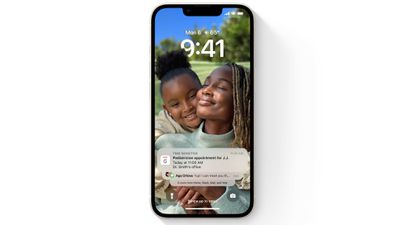
Благодаря новому дизайну Экрана блокировки уведомления теперь появляются снизу дисплея, а не сверху. Это делает уведомления менее навязчивыми и не мешает виджетам, которые вы настроили. Вы можете смахнуть вверх от нижней части дисплея, чтобы увидеть уведомления, а затем смахнуть обратно вниз, чтобы скрыть их.
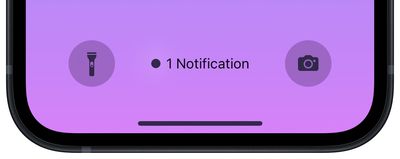
Вы также можете свести/развести пальцы на списке уведомлений на Экране блокировки, чтобы изменить их расположение. Уведомления могут отображаться в виде стандартного списка, стопки или счетчика, показывающего количество ожидающих вашего внимания уведомлений. Вы также можете выбрать один из этих вариантов расположения по умолчанию для Экрана блокировки, используя новое меню в Настройках.
- Запустите приложение Настройки на вашем iPhone.
- Нажмите Уведомления.
- Нажмите Отображать как.
- Нажмите, чтобы выбрать один из следующих вариантов: Счетчик, Стопка и Список.
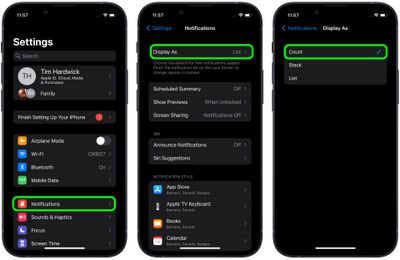
Вот и всё. Изменение будет применено немедленно, и все будущие уведомления будут отображаться на Экране блокировки в соответствии с выбранной вами настройкой.

















